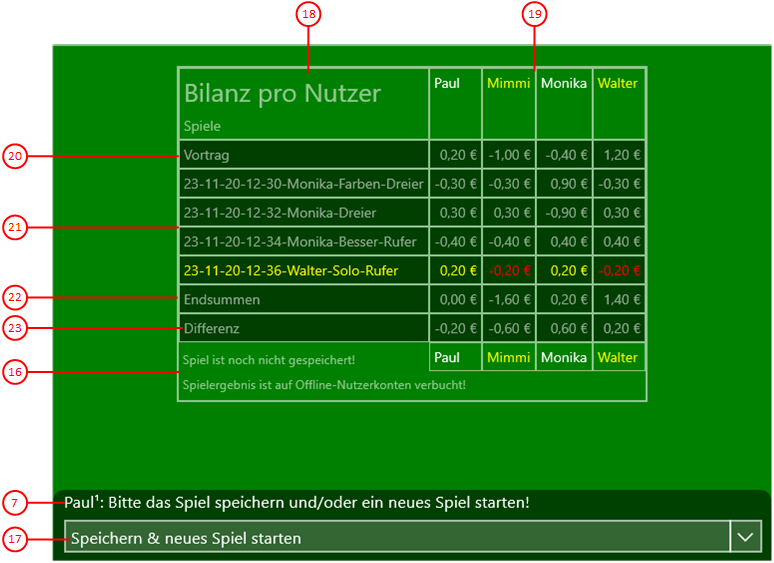Bild 12 zeigt den Spieltisch in der Abrechnungs-Ansicht. Diese Ansicht wird nach der Ergebnisansicht angezeigt, wenn das Spielergebnis auf die beteiligten Nutzerkonten gebucht wurde.
Wenn Sie in den folgenden Bildern eine der umringten Nummern anklicken, verschiebt der Browser die Anzeige so weit, dass Sie die Erklärung zum nummerierten Detail lesen können. Um wieder zurück zum jeweiligen Bild zu kommen, verwenden Sie die Zurück-Taste.
Bild 12: Spieltisch in der Abrechnungs-Ansicht
- Titelspalte
In dieser Spalte werden die Zeilentitel dargestellt. In der Kopfzeile werden Tabelle und Spalte benannt. In den darunterliegenden Zeilen werden pro Nutzer der Vortrag, die Beträge pro Spiel und der aktuelle Endbetrag angezeigt. Am Ende der Tabelle folgen noch zwei Kommentarzeilen, in denen angegeben ist, ob das Spiel bereits gespeichert ist und ob die Spielergebnisse bereist verbucht sind.
- Nutzerspalten
In diesen Spalten werden die Ergebnisbeträge pro Nutzer und pro Spiel angezeigt. Wenn ein Nutzer mehrere Spieler gesteuert hat, werden die Gewinne und Verluste aller seiner Spieler zu einem Betrag addiert. Die Nutzerspalten, die die Spielpartner des letzten Spiels beinhalten, sind hervorgehoben. Bei einem Online-Spiel werden nach den aktiven Nutzern auch die inaktiven Nutzer angezeigt, damit die Abrechnung schlüssig bleibt, wenn während der Sitzung welche hinzukommen oder vorzeitig ausscheiden. Die Namen der aktiven Nutzer werden gegenüber den inaktiven Nutzern hervorgehoben.
- Vortragszeile
Hier werden die Kontostände der Nutzer zum Sitzungsbeginn angegeben.
- Spielezeilen
Hier werden die Beträge pro Spiel angezeigt. Es werden nur Spiele berücksichtigt, die in der aktuellen Sitzung durchgeführt wurden. Die Zeile mit dem zuletzt durchgeführten Spiel ist hervorgehoben.
- Endsummenszeile
Hier werden der Vortrag und die Beträge pro Spiel aufsummiert. Der Endbetrag gibt den aktuellen Kontostand des jeweiligen Nutzers an.
- Differenzzeile
Hier werden die Differenzen zwischen den Beträgen in der Endsummenzeile und der Vortragszeile angezeigt.